يرغب الكثير من الأشخاص الآن في مشاهدة شيء حصري على الشاشة الكبيرة ، لكن هذا ليس موجودًا في البرنامج اللحظة المناسبة. لذلك ، هناك حل - توصيل الأجهزة الأخرى بشاشة التلفزيون. يمكنك توصيل ، على سبيل المثال ، هاتف بجهاز تلفزيون إذا كان يحتوي على موصل USB. تحتوي أجهزة التلفزيون الحديثة على مثل هذا الموصل.
كيفية توصيل Android بالتلفزيون
أولاً ، قم بتوصيل Android بموصل التلفزيون المناسب باستخدام كابل USB. بعد ذلك ، تحقق من إعدادات المطور. يجب أن يكون تصحيح أخطاء USB في وضع "إيقاف التشغيل".
كيفية توصيل Android بجهاز تلفزيون - إعدادات الاتصال
حدد الاتصال كوحدة تخزين خارجية. ستظهر قائمة التشغيل بعد ذلك على شاشة التلفزيون. يمكنك تشغيل الصور والأفلام والموسيقى.

طرق أخرى لتوصيل Android بالتلفزيون
هذه الطريقة هي نفس معالجة محرك أقراص فلاش: نقوم بتوصيله بالتلفزيون وهذا كل شيء ، لقد انتهيت. ولكن هناك خيارات أخرى للاتصال عبر USB.
على سبيل المثال ، استخدم كبل HDMI. للقيام بذلك ، يجب أن يكون لديك الموصل المناسب في هاتفك. على الرغم من وجود هذه الموصلات في أغلب الأحيان على الأجهزة اللوحية وأجهزة الاستقبال الرقمية.

كيفية توصيل Android بالتلفزيون عبر Wi-Fi
من الممكن توصيل Android بالتلفزيون لاسلكيًا. لا يتعين عليك الذهاب إلى أي مكان ، ولا يتعين عليك القيام بأي شيء إضافي. نعم ، يمكن فقد السلك.
يجب أن تعرف أن التلفزيون المتصل يدعم إشارة Wi-Fi. إذا لم يكن الأمر كذلك ، فسيتعين عليك شراء محول خاص لشبكة Wi-Fi. يجب توصيله بمنفذ HDMI الخاص بالتلفزيون.

تدعم أجهزة Android أيضًا وظيفة النسخ الكامل للصورة الرسومية من الهاتف إلى التلفزيون. إنها تسمى Miracast. أو خاص تطبيقات جوجلتطبيق Streambeal. هناك تطبيقات تتيح لك عرض الصور ومقاطع الفيديو وتشغيل الموسيقى عبر شبكة Wi-Fi ، ثم يتم بثها بعد فترة إلى التلفزيون. كل شيء بسيط للغاية.
هذه هي كل النصائح الأساسية حول كيفية توصيل Android بالتلفزيون.
لا يزال العديد من الأشخاص يستخدمون الهواتف العادية (بدون نظام التشغيل) وتتحيز ضد الهواتف الذكية. إنهم يفضلون استخدام الهاتف للغرض المقصود منه - مثل علاج بسيطالاتصالات والمتحدثين.
في نفس الوقت ، حتى نماذج بسيطةتحتوي الهواتف الحديثة ، كقاعدة عامة ، على كاميرا مدمجة للصور والفيديو ، لذلك قد ترغب في عرض ملفات الوسائط على شاشة التلفزيون. في هذه المقالة سوف نتعرف على كيفية توصيل الهاتف بالتلفزيون.
كيفية توصيل الهاتف بالتلفزيون عبر USB
على الأكثر بطريقة بسيطةهو توصيل هاتفك عبر موصل micro-USB ، والذي يعد كله تقريبًا الموديلات الحديثةالهواتف ، بغض النظر عن الشركة المصنعة لها. مظهريمكنك رؤية هذا الموصل في الهاتف وكابل التوصيل في الصورة.

أيضًا ، قد يحتوي هاتفك على موصل USB صغير ، والذي يبدو مختلفًا ، ولكن له نفس الغرض - فهو يسمح لك بتوصيل هاتفك بجهاز تلفزيون عبر USB. الصورة التالية توضح كيف يبدون موصلات USBو mini-USB و micro-USB. كل منهم له حجم ومظهر مختلف ، لذلك لن تكون قادرًا على الخلط وإدخال كابل من نوع واحد في موصل من نوع آخر.

مهم:تأكد من أن ملفات الوسائط ليست في ذاكرة الهاتف ، ولكن على بطاقة الذاكرة. وإلا فلن تتمكن من عرض محتوى الوسائط على التلفزيون.
لذلك ، لتوصيل هاتفك بالتلفزيون الخاص بك عبر USB ، تحتاج إلى توصيل أحد طرفي الكابل بالمنفذ المناسب بهاتفك ، والطرف الآخر بمنفذ USB مجاني على التلفزيون.
عند الاتصال ، ستظهر نافذة على شاشة الهاتف بها سؤال حول نوع الاستخدام: كمودم خارجي أو كوسائط خارجية. عليك أن تختار الخيار الثاني.
إذا كان التلفزيون لا يرى الهاتف عبر USB
في بعض الحالات ، قد ينشأ موقف عندما يبدأ الهاتف في الشحن من خلال الكبل المتصل ، لكن التلفزيون لا يرى الهاتف نفسه كمحرك أقراص خارجي. في هذه الحالة ، تحتاج إلى الانتقال إلى قائمة التلفزيون وتحديد مصدر إدخال "USB" في قسم الإعدادات. في الوقت نفسه ، يحدد التلفزيون ، كقاعدة عامة ، الهاتف المتصل بشكل صحيح ويعرض حتى اسم الطراز. ما عليك سوى التأكد من أن التلفزيون يستخدم وضع اتصال وحدة التخزين الخارجية (محرك أقراص فلاش). بعد ذلك ، على شاشة التلفزيون ، حدد المجلد الذي يحتوي على ملفات وسائط الهاتف وقم بتشغيل عرض الصور أو تشغيل مقاطع الفيديو.
إذا كان التلفزيون لا يعرض الفيديو من الهاتف
يحدث أحيانًا أنه يمكنك عرض الصور ، لكن التلفزيون يرفض تشغيل الفيديو الذي تم التقاطه على الهاتف. يحدث هذا لأن التلفزيون قد لا يدعم التنسيق الذي يتم تخزين الفيديو به على الهاتف. كقاعدة عامة ، هذا فيديو بامتداد "3gp" أو مضغوط باستخدام تنفيذ محدد لبرنامج الترميز H264 / AVC. في هذه الحالة ، لن تتمكن من مشاهدة الفيديو على شاشة التلفزيون.
كيفية توصيل الهاتف بالتلفزيون عبر HDMI
هناك طريقة أخرى شائعة وهي توصيل هاتفك بالتلفزيون عبر HDMI. ليست كل الهواتف مجهزة بهذا الموصل ، خاصة فئة الميزانية. في هذه الحالة ، سيساعدك محول (محول) من micro (mini) -USB إلى HDMI. إنه غير مكلف نسبيًا ومتوفر على نطاق واسع. يظهر مظهر هذا المحول في الشكل أدناه.

لا تختلف عملية الاتصال عن الاتصال أعلاه عبر USB. الشيء الوحيد الذي ستحتاج إليه هو كبل HDMI وتأكد من وجود مدخل مناسب على التلفزيون. ولكن لا ينبغي أن يكون هذا مشكلة ، لأن جميع أجهزة التلفزيون الحديثة تدعم توصيلات HDMI ولديها العديد من هذه الموصلات.
كيفية توصيل هاتفك بالتلفزيون عبر شبكة Wi-Fi
سيتم تقدير هذا الخيار بشكل أساسي من قبل أولئك الذين يواكبون العصر ويفضلون التنقل ولا يحبون العبث بالأسلاك. إذا سبق لك استخدام Bluetooth ، فلن يتسبب توصيل هاتفك بجهاز تلفزيون عبر Wi-Fi في حدوث أي صعوبات.
مهم:إذا كان هاتفك لا يسمح لك بإدخال إعدادات اتصال Wi-Fi يدويًا ، فلن تتمكن من توصيل هاتفك بالتلفزيون.
التلفزيونات مختلف الشركات المصنعةقوائم مختلفة ، ولكن جوهر الاتصال هو نفسه للجميع. لذلك ، سننظر فقط في الاتصال عبر Wi-Fi Direct ، دون الارتباط بأي جهة تصنيع أو طراز تلفزيون. في حالات نادرة ، قد يكون التلفزيون الخاص بك مزودًا بشبكة Wi-Fi مضمنة ولكنه لا يدعم Wi-Fi Direct. في هذه الحالة ، هناك احتمال ألا يعمل توصيل الهاتف بالتلفزيون عبر Wi-Fi.
لذا ، انتقل إلى قائمة التلفزيون الخاص بك وعنصر إعدادات Wi-Fi Direct.
حدد "خيارات" (خيارات) ، ثم "يدوي" (يدوي). بعد ذلك ، عليك الانتقال إلى عنصر "طرق أخرى". هناك تحتاج إلى إلقاء نظرة على معلمتين فقط - قيمة SSID (اسم الشبكة اللاسلكية ، وغالبًا ما يشار إليها على أنها الاسم الأبجدي الرقمي لنموذج التلفزيون) وكلمة مرور الاتصال لطريقة تشفير WPA. اكتب هذه القيم بعناية ، سنحتاجها.
بعد ذلك ، انتقل إلى إعدادات هاتفك وقم بتشغيل Wi-Fi. لا تنس التحقق من الإعدادات التي تفيد بأن Wi-Fi لم يتم تشغيله في الوضع المخفي (غير المرئي) ، ولكن على العكس من ذلك ، تم ضبطه على الوضع "مرئي للجميع". حدد "مسح" وبعد أن يرى الهاتف SSID الخاص بالتلفزيون ، انقر فوق "اتصال". سيُطلب منك إدخال كلمة مرور - أدخل قيم كلمة المرور التي سجلتها مسبقًا. إذا تم إدخاله بشكل صحيح ، فسيقوم الهاتف بالاتصال بالتلفزيون عبر Wi-Fi وستتمكن من عرض محتوى الوسائط من الهاتف.
قد يكون لعناصر القائمة على التلفزيون الخاص بك أسماء مختلفة وقد تختلف عن تلك المذكورة أعلاه. من المهم أن تفهم أنه في إعدادات Wi-Fi Direct تحتاج إلى العثور على قيم SSID و WPA. سيكون هذا كافيًا لتوصيل الهاتف بالتلفزيون عبر Wi-Fi.
اتصال ناجح
لقد درسنا جميع الخيارات الأكثر شيوعًا لكيفية توصيل هاتفك بالتلفزيون. نأمل أن تساعدك هذه المقالة ، ولن تتسبب عملية الاتصال نفسها في أي صعوبات ولن تجلب سوى المشاعر الإيجابية من عرض الملفات على الشاشة الكبيرة.
إذا كان لديك تلفزيون حديث ونظرت إلى الجزء الخلفي أو الجانب من غلافه ، فسترى عدد كبير منمجموعة متنوعة من المنافذ ، من بينها بالتأكيد منفذ USB. نظرًا لوجود منفذ USB ، فهذا يعني أنه يمكن توصيل الأجهزة الأخرى به. هذا صحيح والهاتف الذكي قيد التشغيل أندرويدليست استثناء.
صحيح ، هناك بعض الفروق الدقيقة هنا تحتاج إلى معرفتها. الحقيقة هي أنه ليست كل أجهزة التلفزيون قادرة على التعرف على الهاتف كمحرك أقراص محمول (محرك أقراص) ، مما يعني أنه إذا كنت ترغب في مشاهدة فيلم تم تنزيله على هاتفك ، فسيكون من المستحيل القيام بذلك. علاوة على ذلك ، لا تعمل هذه الطريقة حتى إذا قمت بنقل الجهاز إلى أوضاع أخرى. إذا كانت هذه هي حالتك ، فإن أقصى ما يمكنك فعله هو إلقاء نظرة على الصور الملتقطة بهاتفك. ومع ذلك ، يمكن أن يكون كل شيء عكس ذلك تمامًا - تحتاج إلى التحقق. وسيتم شحن أداتك من التلفزيون.
ما هو المطلوب؟
ستكون هناك حاجة لثلاثة أشياء.
تلفزيون مع دعم USB.

هاتف ذكي قائم على نظام Android.

كابل MicroUSB.

ما يجب القيام به؟
خذ الكابل وقم بتوصيله بمنفذ USB على التلفزيون. تبدو هكذا:
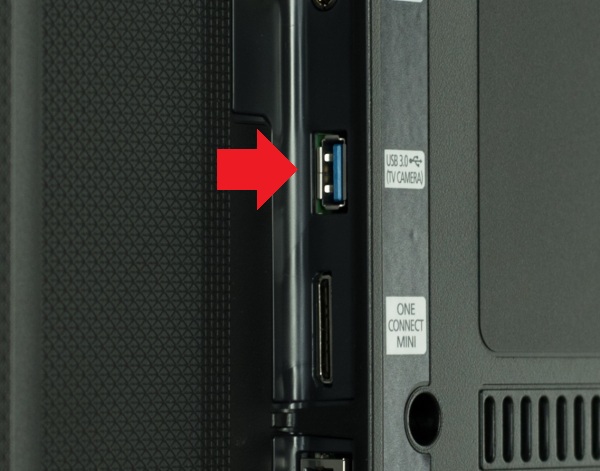
قد يكون هناك عدة منافذ USB على التلفزيون.
قم بتوصيل الجانب الآخر من الكبل بمنفذ microUSB بهاتفك الذكي. عندما يتم توصيل الأجهزة ، ستقدم أداة الهاتف المحمول الخاصة بك إشارة شحن. هذه إشارة جيدة.
الآن قم بتشغيل التلفزيون. إذا كان قيد التشغيل بالفعل ، فخذ جهاز التحكم عن بُعد واضغط على زر المصدر الموجود عليه ، ثم حدد الهاتف المتصل.
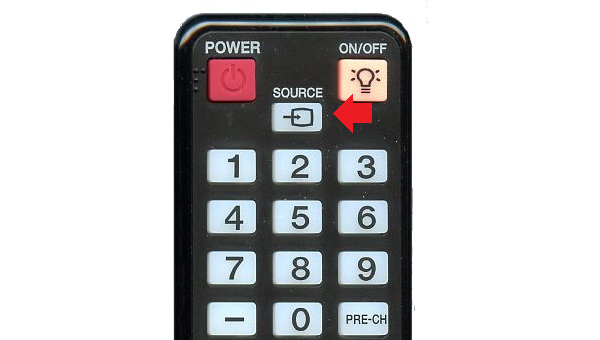
يمكنك رؤية نظام ملفات الهاتف الذكي ، مما يشير إلى أن الاتصال كان ناجحًا.
ومع ذلك ، يمكنك فقط مشاهدة الصور الملتقطة بكاميرا الهاتف الذكي. على ما يبدو ، في هذه الحالة ، لا يتم دعم نظام ملفات الجهاز المحمول.
ماذا تفعل إذا كان التلفزيون لا يرى أي شيء على الهاتف الذكي؟
على الأرجح ، تحتاج إلى تغيير نوع الاتصال. للقيام بذلك ، اتصل بالستارة ، هناك سترى نوع الاتصال بالتلفزيون.
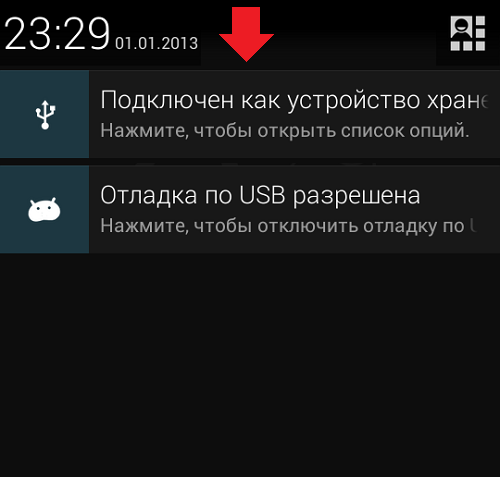
انقر فوقه ، سيتم فتح جميع أنواع الاتصالات المتاحة. جرب تحديد "وحدة تخزين USB" أو ، إذا لم يكن هذا الخيار متاحًا ، "الكاميرا (PTP)".
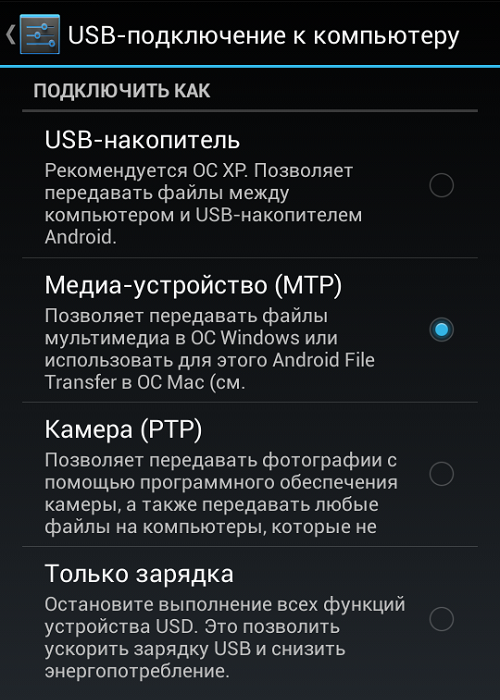
بالمناسبة ، إذا لم يتم عرض نوع الاتصال على الإطلاق عند الاتصال بالتلفزيون ، فحاول توصيل الهاتف الذكي بالكمبيوتر ، وتغيير نوع الاتصال ، ثم الاتصال بالتلفزيون مرة أخرى.
توصيل هاتفك بجهاز تلفزيون عبر USB
هذه الطريقة قابلة للتطبيق إذا كان التلفزيون الخاص بك يحتوي على مخرج USB. ستحتاج إلى كبل USB خاص. في أحد الطرفين ، يجب أن يكون هناك موصل USB عادي متصل بأجهزة الكمبيوتر وأجهزة الكمبيوتر المحمولة وما إلى ذلك. - ستقوم بإدخال هذا الطرف في منفذ التلفزيون ، في الطرف الآخر - موصل USB صغير للهاتف. يمكن شراء هذا السلك من متجر أدوات كهربائية أو في صالون لبيع الهواتف المحمولة. أفضل رهان هو اصطحاب هاتفك معك ، وعرضه على البائع ، ووصف طراز التلفزيون الخاص بك - كقاعدة عامة ، سيكون مندوبو المبيعات على دراية بهذه الأشياء وسيتمكنون من التقاط الكابل الذي تحتاجه. بعد التأكد من ذلك ، وتناسب الموصلات مع منافذ كلا الجهازين ، قم بتشغيل التلفزيون وتوصيل الهاتف به - في مثل هذا التسلسل بالضبط بحيث يمكن للتلفزيون التعرف على الجهاز الجديد.
قم بتوصيل التلفزيون بالهاتف عبر HDMI
إذا كنت مالكًا لهاتف ذكي يعمل بنظام التشغيل Android ، فلن تواجه أي مشاكل في كيفية توصيل هاتفك بالتلفزيون. يمكنك توصيل هذه الأجهزة بكابل HDMI. في أحد طرفي هذا الكبل يجب أن يكون هناك موصل قياسي من النوع A ، وعلى الطرف الآخر - موصل من النوع D. لا ينبغي بأي حال من الأحوال الخلط بين موصل D و micro-USB ، فهما يبدوان متشابهين جدًا ، لكن لا يمكنك توصيل مثل هذا موصل بمنفذ micro-USB.
إذا لم يكن بهاتفك مثل هذا المنفذ ، فلا يهم ، قم بشراء محول خاص وفقًا للشركة المصنعة ، والذي يحول إشارة micro-USB إلى HDMI.
بعد توصيل الأجهزة بهذه الطريقة ، قم بتشغيل المشغل على الهاتف الذكي ، وحدد مصدر HDMI على التلفزيون. بعد ذلك يجب أن تظهر الصورة على شاشة التلفزيون. إذا لم يحدث ذلك ، فاعمل مع إعدادات الهاتف الذكي في قائمة "الإعدادات - HDMI - تنسيق HDMI".
هل يمكن توصيل جهاز تلفزيون بهاتف لاسلكيًا؟
نعم تستطيع. xBounds هو جهاز لاسلكي يعمل مع هواتف Android المحمولة. ظاهريًا ، تشبه إلى حد ما بطاقة الفلاش ، لكنها تتصل بإخراج HDMI على التلفزيون وتتلقى إشارة عبر Wi-Fi أو Bluetooth. لاستخدام مثل هذا الجهاز ، تحتاج إلى تثبيت برنامج خاص على هاتفك. تتمثل إحدى المزايا الرئيسية لهذه الطريقة في أنه حتى مقاطع الفيديو منخفضة الدقة تبدو جيدة على شاشة تلفزيون كبيرة.
وبالتالي ، هناك طرق عديدة لتوصيل الهاتف بالتلفزيون. يعتمد اختيار الطريقة على خصائص أجهزة معينة.
في تواصل مع
زملاء الصف
أدت الزيادة التدريجية في وظائف الأجهزة اللوحية والهواتف الذكية إلى حقيقة أنه يمكن توصيل الأجهزة المحمولة ، إذا رغبت في ذلك ، بجهاز الكمبيوتر والتلفزيون مباشرة ، دون استخدام أي أجهزة وبرامج إضافية. إذا لم يكن الاتصال بجهاز كمبيوتر صعبًا على أي شخص لفترة طويلة ، فحينئذٍ لتوصيل جهازك بجهاز تلفزيون ، فأنت بحاجة إلى نهج مختلف قليلاً للعملية والعديد من الكابلات والموصلات الإضافية غير المرفقة بالجهاز.
كل ما تحتاجه للاتصال هو وجود موصل على جسم الهاتف الذكي أو الجهاز اللوحي والموصل المقابل على التلفزيون وكابل مع الموصلات الضرورية.
ضع في اعتبارك أكثر الطرق شيوعًا لتوصيل الأجهزة المحمولة بالتلفزيون.
كان أحد المعايير الأولى التي تسمح لك بتوصيل هاتف ذكي بجهاز تلفزيون هو معيار نقل البيانات. منفذ HDMI. ظهر هذا المعيار منذ 12 عامًا وكان مخصصًا في الأصل للتواصل (توصيل) مشغلات الوسائط وأجهزة التلفزيون.
مع انتشار الهواتف المحمولة في كل مكان ، خضع معيار HDMI لبعض التغييرات ، كما هو الحال في برمجةوفي تغيير حجم الموصلات: ظهرت موصلات mini-HDMI و micro-HDMI. من أجل الاتصال بجهاز تلفزيون باستخدام معيار HDMI ، ستحتاج إلى كبل محول HDMI⇔micro-HDMI أو HDMI⇔mini-HDMI أو كابل HDMI⇔HDMI قياسي. بالطبع ، بشرط أن يكون هاتفك الذكي والتلفاز بهما هذه الموصلات.

في البداية ، دعم معيار HDMI نقل دقة الفيديو بتردد 60 هرتز ، مع توفير نقل الصوت (عدد القنوات - 8) ، بتردد تغيير أقصى يبلغ 192 كيلو هرتز. في الوقت نفسه ، كان لمعيار HDMI معدل نقل بيانات أقصى 4.9 جيجابت / ثانية.

مع نمو التكنولوجيا في معيار HDMI ، ظهرت المعلومات المنقولة ، ودعم البيانات بتنسيق رسومات ثلاثية الأبعاد ، وزيادة جودة بث الصوت والفيديو المنقولة. الأحدث حتى الآن هو معيار HDMI 2.0 ، والذي يمكنه نقل البيانات بتنسيق Ultra HD (دقة الفيديو 3840 * 2160 بكسل / بوصة بمعدل 60 إطارًا في الثانية) أو 3D Full HD (دقة الفيديو 1920 * 1080 بكسل / بوصة). في الحالة الأخيرة ، من الممكن تغيير نسبة أبعاد الصورة إلى 21: 9.
أيضًا ، يمكن لهذا المعيار نقل الصوت عبر 24 قناة ، مع تغيير تردد يبلغ 1536 كيلو هرتز. يصل الحد الأقصى لمعدل نقل البيانات المتاح في معيار HDMI 2.0 إلى 18 جيجابت في الثانية.

يعد معيار HDMI مناسبًا لأن العديد من الأجهزة تدعم هذا المعيار ولديها الموصلات اللازمة. في الوقت نفسه ، لا يلزم عمل أجهزة إضافية أو طاقة إضافية وفقًا لهذا المعيار. بالإضافة إلى وجود منفذ micro-USB يمكنك من خلاله توصيل شيء آخر.
العيب الوحيد في HDMI هو الحاجة إلى وضع موصل منفصل على العلبة ، مما يعقد إلى حد ما تطوير الهواتف الذكية الجديدة ، خاصةً في حالة رقيقة - موصل HDMI كبير جدًا ، وهذا يزيد من سمك علبة الجهاز.
تم حل هذه المشكلات في المعيار. MHL، وهو عبارة عن HDMI معدل ومنذ بداية التطوير تم التركيز عليه حصريًا أجهزة محمولة.
تم تطوير واجهة MHL بواسطة Sony و Toshiba (طورت في الأصل معيار HDMI) و Nokia مع Samsung ، التي انضمت إليهما لاحقًا.
معيار MHL هو دمج لمعايير micro-USB و HDMI ، باستخدام واجهة micro-USB لشحن الجهاز ، واستخدام معيار HDMI للحصول على صوت وفيديو عالي الجودة.
أحدث إصدار من MHL 3.0 ، الذي تم اعتماده في صيف 2013 ، يمكنه نقل البيانات بتنسيق Ultra HD (دقة الفيديو 3840 * 2160 بكسل / بوصة بمعدل إطار يبلغ 30 إطارًا في الثانية) ، ويدعم تقنية نقل الصوت 7.1 (DTS- HD و Dolby TrueHD) ويمكنه شحن جهاز باستهلاك طاقة شحن يصل إلى 10 واط. كان الجهاز اللوحي أول "ابتلاع" يدعم واجهة MHL 3.0 سوني اكسبيرياتم الكشف عن الجهاز اللوحي Z2 والهاتف الذكي Sony Xperia Z2 مؤخرًا في Barcelona MWC 2014.
على هذه اللحظةتوجد ثلاثة أنواع من كبلات MHL.
النوع الأكثر شيوعًا هو محول صغير به مدخل HDMI يمكنك من خلاله توصيل كابل HDMI بجهاز تلفزيون ؛ إدخال micro-USB لإمداد الطاقة (بدون الاتصال بمصدر طاقة ، لن يكون هناك نقل للصور إلى التلفزيون) ؛ ومخرج micro-USB ، يمكنك من خلاله الاتصال بجهاز لوحي أو هاتف ذكي.

يمكن تسمية هذه الطريقة بالطريقة الشاملة ، ولكنها غير ملائمة لأنك تحتاج إلى كبلتين إضافيتين.
النوع الثاني من الكابلات هو كبل واحد مع موصلات مقابلة في النهايات: موصل واحد مصمم للاتصال بمدخل HDMI للتلفزيون ، والموصل الثاني مصنوع لإخراج MHL للجهاز. عند الاتصال بهذا النوع من الكبلات ، يتم شحن بطارية الهاتف الذكي بالتوازي مع نقل البيانات إلى التلفزيون. صحيح أن هذا المعيار لا تدعمه جميع أجهزة التلفزيون الحديثة.

النوع الثالث من كبلات MHL هو تطوير حصري من سامسونج. يتمثل الاختلاف الرئيسي بين هذه الكابلات في عدد المسامير المستخدمة: تستخدم الموصلات القياسية 5 دبابيس (معيار micro-USB) ، بينما تستخدم Samsung بالفعل 11 منها.
![]()
يتيح استخدام مجموعة جهات اتصال ممتدة لشركة Samsung زيادة وظائف واجهة MHL ، ولكنها تتطلب محولات خاصة لتوصيل الأجهزة ذات 11 سنًا بالموصلات ذات 5 سنون والعكس بالعكس ، وتوصيل الكابلات ذات 11 سنًا بالأجهزة المحمولة الأخرى.

الميزة غير المشكوك فيها لواجهة MHL مقارنةً بـ HDMI هي إمكانية الشحن المتوازي للجهاز أثناء نقل البيانات وعدم وجود موصلات إضافية على الجهاز.
العيب الرئيسي لاستخدام معيار MHL هو أنه لا يمكنك توصيل محرك أقراص خارجي بالجهاز باستخدام كل من MHL ومضيف USB.
بالطبع ، لا يمكن أن تكون هناك منافسة في مثل هذا السوق الكبير: على عكس واجهة MHL ، طورت Analogix رؤيتها الخاصة لما يجب أن يكون مناسبًا وسريعًا بين الهاتف الذكي والتلفزيون. هذا المعيار يسمى SlimPort. لكن هذا المعيار ليس تطويرًا حصريًا بالكامل للشركة - يعتمد استخدام SlimPort على تقنية DisplayPort التي طورتها جمعية VESA سابقًا.

من حيث إمكانياته ، فإن معيار SlimPort يشبه إلى حد بعيد MHL: فهو يدعم أيضًا نقل الفيديو بدقة 4K ونقل الصوت عبر 8 قنوات. نفس استخدام موصل micro-USB للهاتف الذكي. أيضًا ، للاتصال بجهاز عرض أو تلفزيون يدعم معايير HDMI أو DisplayPort ، ستحتاج إلى محول مشابه جدًا للمحول المستخدم في MHL.

لاتصالات غريبة جدا أحدث الهواتف الذكيةتم تطوير محول SlimPort⇔ VGA لأجهزة التلفزيون القديمة.

على الرغم من كل أوجه التشابه بينهما ، لا تزال هناك اختلافات بين معايير SlimPort و MHL: للعمل عبر SlimPort ، لا تحتاج إلى توصيل هاتفك الذكي بالطاقة ؛ يمكنك توصيل محركات الأقراص الخارجية بسهولة من خلال SlimPort - يتم تنفيذ مضيف USB مبدئيًا في المعيار ؛ لا يؤدي استخدام معيار SlimPort إلى زيادة تكاليف براءات الاختراع التي يتحملها مالكو الأجهزة المزودة بـ HDMI - حيث يتعين عليهم دفع مبالغ صغيرة إضافية (من 0.05 دولار إلى 0.15 دولار) لاستخدام براءة الاختراع.

على الرغم من أن كلا من SlimPort و MHL يستخدمان نفس موصل micro-USB ، إلا أنهما غير متوافقين. ربما لهذا السبب لم يتم اعتماد معيار SlimPort على نطاق واسع ويستخدم بشكل أساسي في هواتف Nexus الذكية وفي بعض أجهزة Chromebook.
واجهه المستخدم ميراكاستعلى عكس معايير نقل البيانات الموضحة سابقًا ، لا يحتوي على كبلات وأسلاك لتوصيل الهاتف الذكي بالتلفزيون: يستخدم هذا المعيار تقنية Wi-Fi Direct. يتم تطوير معيار Miracast نفسه من قبل تحالف من مصنعي معدات Wi-Fi وظهر في السوق العالمية منذ عامين فقط.

من أجل الاتصال بجهاز تلفزيون باستخدام معيار Miracast ، ستحتاج إلى وحدة Wi-Fi على جهازك ووحدة Wi-Fi مقابلة مدمجة في التلفزيون. إذا لم يكن "الصندوق" الخاص بك يحتوي على مثل هذه الوحدة ، فيمكنك بشكل قانوني توصيل هاتفك الذكي والتلفزيون باستخدام جهاز خاص - جهاز خارجي وحدة WiFiيتم توصيله بمنفذ HDMI بجهاز التلفزيون.
مقارنةً بالمعايير "السلكية" السابقة ، تتمتع Miracast بقدرات أقل قليلاً لنقل الفيديو والصوت: سيتم إرسال الفيديو بدقة قصوى تبلغ 1920 * 1200 بكسل / بوصة ، ويمكن نقل الصوت بحد أقصى 5.1 Dolby AC3. ولكن في كثير من الأحيان ، لمشاهدة فيلم أو لعب نوع من الألعاب "الخفيفة" ، فإن هذه المعلمات كافية "للعيون". في الواقع ، لا يزال معيار Miracast نفسه "شابًا" تمامًا ولا يزال ظهور دقة أعلى في إمكانات نقل الفيديو ، بالإضافة إلى المزيد من صوت "القناة" في المقدمة.

من بين عيوب هذا المعيار ، يجب ملاحظة بعض عدم توافق إصدارات Miracast المثبتة على طرز مختلفة من الهواتف الذكية وأجهزة التلفزيون ووحدات Wi-Fi الخارجية.
من ناحية أخرى ، هناك ميزة واضحة تتمثل في عدم وجود أسلاك وكابلات لتوصيل الهاتف الذكي والتلفزيون. ولذا فإن Miracast لديها جميع المتطلبات الأساسية لتصبح واجهة نقل بيانات عالمية في المستقبل.
تكنولوجيا WiDi (من العرض اللاسلكي)، التي يتم تطويرها و "الترويج لها" بجدية من قبل شركة إنتل ، يتم تقديمها كبديل لتقنية Miracast.

تستخدم هذه الواجهة ترددات Wi-Fi لا تعمل ، مما أدى إلى "التشابه" بين WiDi و Miracast: نفس المعلمات تقريبًا في نقل الصور (1920 * 1080 بكسل / بوصة) ، ونفس الصوت 5.1 ، وحتى التوافق الكامل بين الواجهات ، تم تنفيذه في WiDi 3.5.
في أغلب الأحيان ، يتم استخدام واجهة WiDi في أجهزة الكمبيوتر المحمولة المزودة بمعالجات Intel ، ولكن نظرًا لحقيقة أن معالجات الشركات لا يتم تثبيتها غالبًا في الأجهزة اللوحية والهواتف الذكية ، فقد لا تجد دعمًا لهذه الواجهة على جهازك.
بالتركيز على مبدأ "الكل في واحد" ، لم تتمكن Apple من تجاوز نقل البيانات من هاتف ذكي إلى جهاز تلفزيون (أو إلى أي جهاز آخر تابع للشركة أو معتمد للتوافق) وابتكرت واجهة البث.
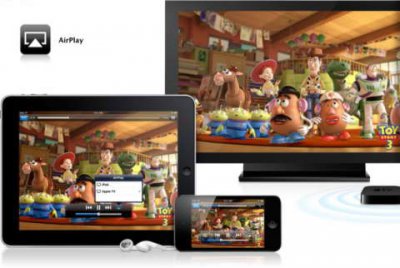
للاتصال والعمل بهذه الواجهة ، لا تحتاج إلى أي إعدادات إضافية: يكفي للأجهزة المزودة بـ AirPlay "على متنها" أن "ترى" بعضها البعض في نفس الشبكة المحلية.
الاستمرار المنطقي لنقل البيانات بين الهواتف الذكية والأجهزة اللوحية من Apple ، المطبق في AirPlay ، هو تقنية AirPlay Mirorring ، والتي تتيح لك توصيل هاتفك الذكي بـ شاشات كبيرة، والعمل مع المستندات ، وتقديم العروض التقديمية وتنفيذ الإجراءات التي كان يتعذر الوصول إليها سابقًا.
"اختراق" تقنيات المحمولفي صناعة السيارات ، أدى ذلك إلى ظهور تقنيات لتوصيل الهاتف الذكي وشاشة التحكم والملاحة المثبتة في السيارة.
بروتوكول الاتصال العام رابط المرآةيسمح لك بعرض المعلومات على شاشة السيارة الموجودة على متن السيارة عن طريق توصيل هاتف ذكي وشاشة عرض بكبل USB. في الوقت نفسه ، يمكن أن تكون الشاشة إما مجرد "صورة" لشاشة الهاتف الذكي ، أو يمكن عرض بيانات من تطبيقات خاصة مثبتة في الجهاز ، محسّنة للاستخدام في السيارة.

يركز بروتوكول تبادل البيانات CarPlay ، مثل "الأشياء" المشابهة لشركة Apple ، بشكل حصري وحصري على استخدامه فقط بواسطة الهواتف الذكية والأجهزة اللوحية التابعة للشركة.
بعد توصيل جهاز iOS ، سيتمكن المستخدم على الفور من الوصول إلى التطبيقات الخاصة "الموجهة للسيارة" والتي تعرض البيانات من الهاتف الذكي على شاشة عرض السيارة. في "المعيار" سترى على شاشة العرض معلومات حول الهاتف والرسائل وملفات الموسيقى وخرائط التنقل. يمكن إجراء إدارة البيانات باستخدام الأزرار الموجودة على عجلة القيادة ، والصوت في مساعد Siri ، الذي يتم لمسه شاشة اللمس- كل هذا يتوقف على الطريقة التي يختارها صانع السيارات. أو مجموعة من الأساليب.
سيظهر عدد كبير من السيارات التي تدعم بروتوكولي CarPlay و Mirrorlink في النصف الثاني من هذا العام. في المستقبل ، من المخطط دعم هذه البروتوكولات من قبل جميع شركات صناعة السيارات تقريبًا.
بالطبع ، من المستحيل تغطية جميع الخيارات والمجموعات الحالية لتوصيل الهاتف الذكي بجهاز تلفزيون أو شاشة في مقال واحد: هناك العديد من التطبيقات التي تربط الهاتف الذكي أو الجهاز اللوحي بشاشة "بأي طريقة" ، وطرق مختلفة للوصول عن بُعد ، وما إلى ذلك وهلم جرا.
ولكن لعمل عرض تقديمي ، قم بتوصيل الجهاز اللوحي بشاشة أو بروجيكتور لسهولة الاستخدام أو مشاهدة فيلم ، ستتمكن بالفعل من معرفة المعايير الموجودة على جهازك وأي منها موجود على الشاشة أو جهاز العرض (لـ مثال) ، وبعد معرفة الخيارات غير المتوافقة وتجاهلها ، يمكنك بنجاح توصيل هاتفك الذكي أو جهازك اللوحي بجهاز تلفزيون / جهاز عرض / شاشة وتحقيق النتيجة المرجوة.
